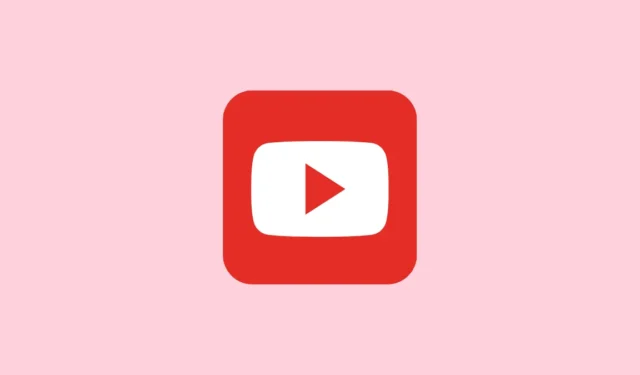
Oprava 1: Vymažte mezipaměť aplikace YouTube
Stejně jako ostatní aplikace pro Android i aplikace YouTube ukládá určité soubory do mezipaměti, takže může běžet rychleji. Někdy se však tyto soubory poškodí, což zabrání správnému fungování aplikace a způsobí problémy, jako je černá obrazovka. Chcete-li to vyřešit, musíte vymazat mezipaměť aplikace.
- Otevřete na svém zařízení Android aplikaci Nastavení a klepněte na „Aplikace“.
- V seznamu aplikací klepněte na YouTube.
- Dále klepněte na ‚Úložiště‘.
- Pokud vidíte možnost „Vymazat mezipaměť“, klepněte na ni, v opačném případě klepněte na „Vymazat data“ a poté na „Vymazat mezipaměť“.
- Nyní znovu spusťte YouTube a zkontrolujte, zda problém s černou obrazovkou stále přetrvává.
Oprava 2: Vynutit zastavení aplikace YouTube
Někdy vše, co potřebujete k vyřešení problémů, jako je černá obrazovka, je vynutit zavření aplikace a opětovné otevření.
- Otevřete aplikaci Nastavení a klepněte na sekci „Aplikace“.
- Klepněte na YouTube v seznamu aplikací.
- Nakonec klepnutím na „Vynutit zastavení“ aplikaci úplně zastavíte. Když se objeví vyskakovací okno s žádostí o potvrzení vašeho rozhodnutí, klepněte na ‚OK‘. Poté aplikaci znovu spusťte.
Oprava 3: Zakažte a znovu povolte aplikaci YouTube
Vzhledem k tomu, že aplikace YouTube je systémová aplikace, nemusí být možné ji ze zařízení Android zcela odinstalovat. Můžete jej však zakázat a poté znovu povolit, což může pomoci vyřešit problém s černou obrazovkou.
- Otevřete stránku YouTube v sekci Aplikace v Nastavení, jak je vysvětleno výše.
- Pokud vidíte možnost „Odinstalovat“, klepnutím na ni aplikaci odeberte, než ji znovu nainstalujete z Obchodu Play.
- V případě, že nevidíte možnost odinstalovat aplikaci, klepněte na „Zakázat“.
- Obdržíte upozornění, že deaktivace systémové aplikace může způsobit problémy. Potvrďte klepnutím na „Zakázat aplikaci“.
- Počkejte deset až 15 sekund, než klepnete na možnost „Povolit“, která se nyní zobrazí tam, kde byla dříve možnost „Zakázat“.

Oprava 4: Restartujte zařízení
Dalším řešením, jak vyřešit problém s černou obrazovkou v aplikaci YouTube pro Android, je restartování telefonu. Tím se můžete zbavit závad, které by mohly způsobit problém, a umožnit jeho normální provoz. I když se proces restartování zařízení Android může u jednotlivých telefonů lišit, obecně zahrnuje následující kroky.
- Stiskněte a podržte tlačítko „Napájení“.
- Zobrazí se nabídka s různými možnostmi, včetně možnosti „Restartovat“.
- Klepněte na něj a počkejte, až se telefon restartuje.
- Můžete také vyzkoušet zkratku
Volume down+Power buttonrestart, pokud na vašem telefonu funguje. Po restartování zařízení otevřete YouTube a zkontrolujte, zda problém přetrvává.
Věci, které byste měli vědět
- Někdy mohou problémy se sítí způsobit také problémy, jako je problém s černou obrazovkou při pokusu o použití aplikace YouTube. Zkontrolujte tedy své připojení k internetu a ujistěte se, že je stabilní, nebo zkuste přejít na jiné, je-li to možné.
- Vaše aplikace YouTube může být zastaralá a chybí v ní důležité opravy chyb. Otevřete Obchod Play a zkontrolujte, zda je pro aplikaci k dispozici aktualizace. Pokud ano, nainstalujte ji a zkuste aplikaci znovu použít.
- Případně můžete zkusit otevřít webovou stránku YouTube ve svém mobilním prohlížeči a zjistit, zda to funguje správně. Pokud ano, můžete jej používat, dokud nebude problém vyřešen.




Napsat komentář